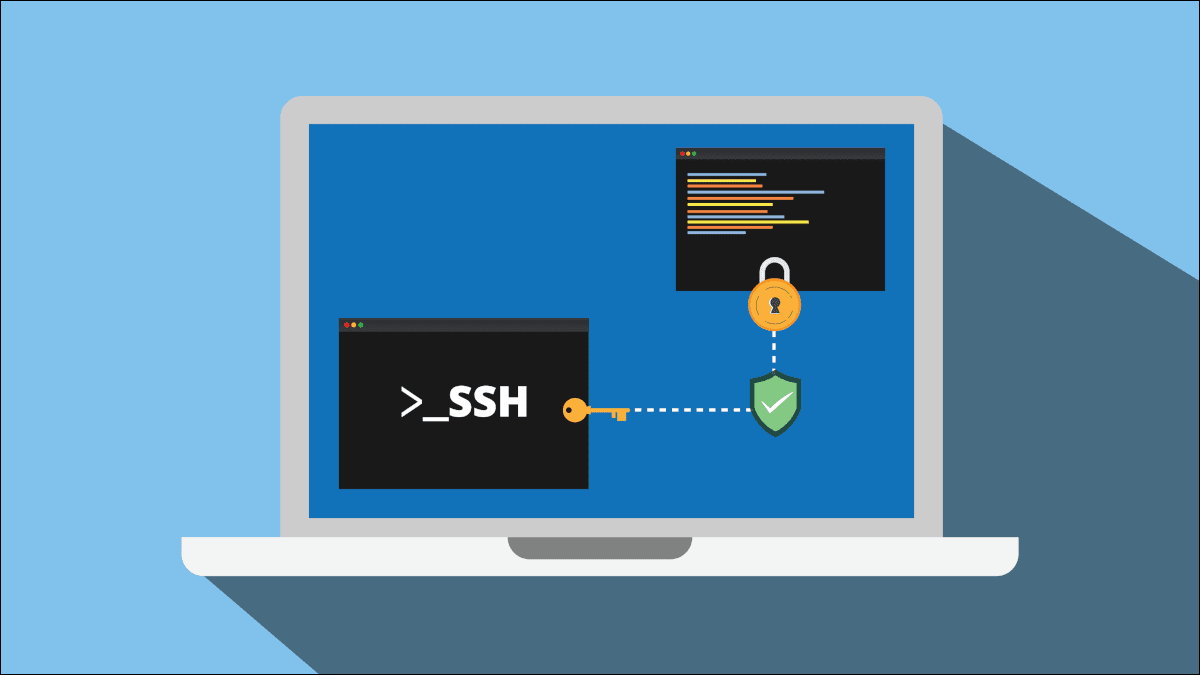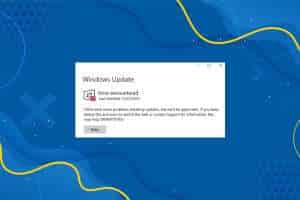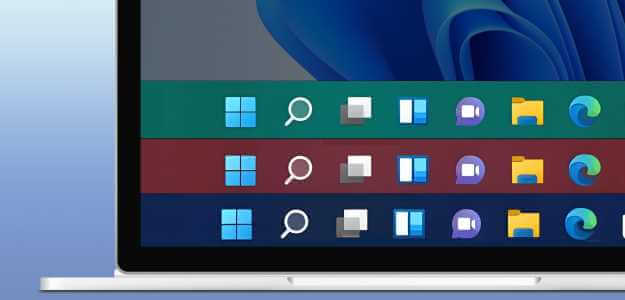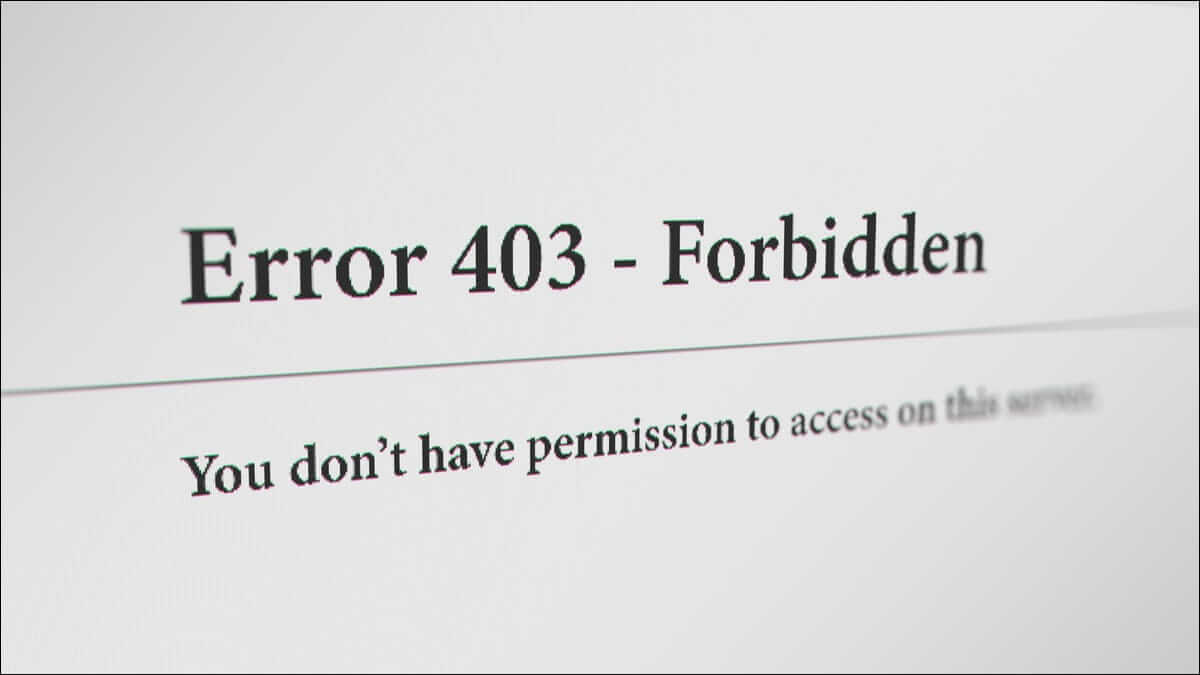Forhåndsvisninger av miniatyrbilder på Windows gir deg et øyeblikksbilde av filene dine uten å åpne dem. Windows 11 kan noen ganger slutte å vise disse filminiatyrene av forskjellige årsaker. Hvis et lignende problem plager deg på din Windows 11-datamaskin, kan du feilsøke for å fikse miniatyrbilder som ikke vises i Windows 11.

Selv om årsaken bak det kan variere alt fra en enkel feil til ødelagte systemfiler, dekker denne guiden alle mulige løsninger som vil hjelpe deg å få disse miniatyrbildene tilbake. Så la oss gå rett til det.
1. Aktiver miniatyrbilder på Windows
Først må du sjekke filutforskeralternativene på Windows for å sikre at miniatyrbilder er aktivert på datamaskinen.
Trinn 1: trykk på .-tasten Windows + S Å åpne Windows Search , Og skriv Alternativer for filutforsker , og trykk Enter.
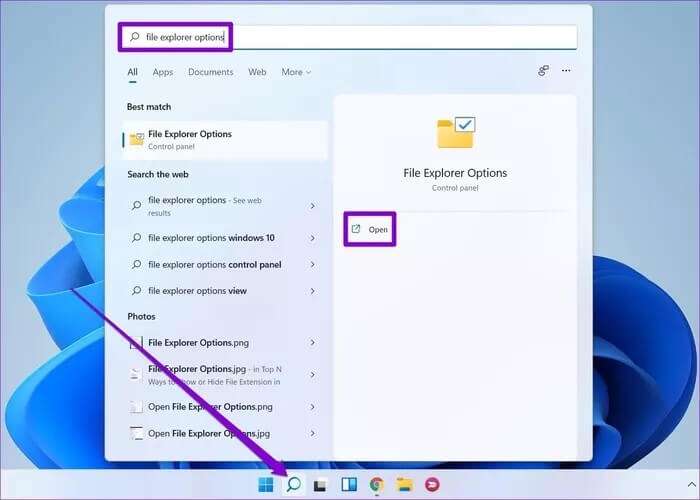
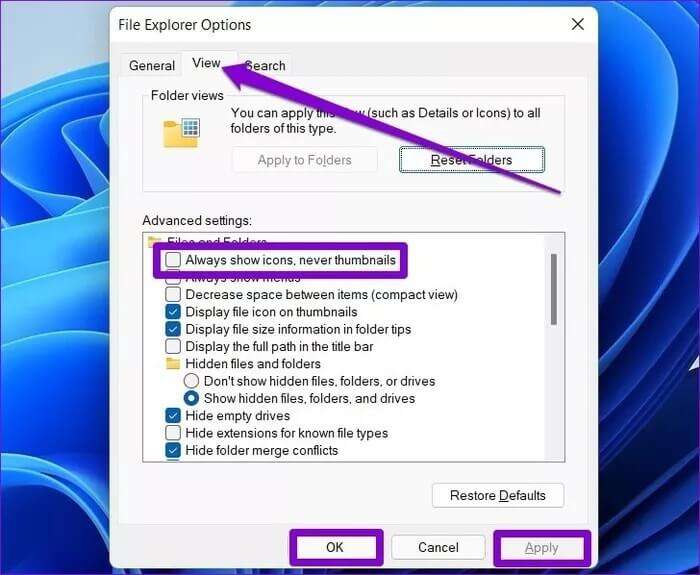
2. Start Windows Utforsker på nytt
det er kjent at Filutforsker på Windows Det støter på feil noen ganger. Miniatyrbilder som ikke viser problemer kan også oppstå på grunn av dette. Heldigvis løses disse problemene ofte enkelt ved å starte File Explorer på nytt.
Trinn 1: Klikk på Ctrl + Shift + Esc på tastaturet for å kjøre Oppgavebehandling Raskt.
Trinn 2: Klikk mer informasjon for å utvide oppgavebehandlingen.
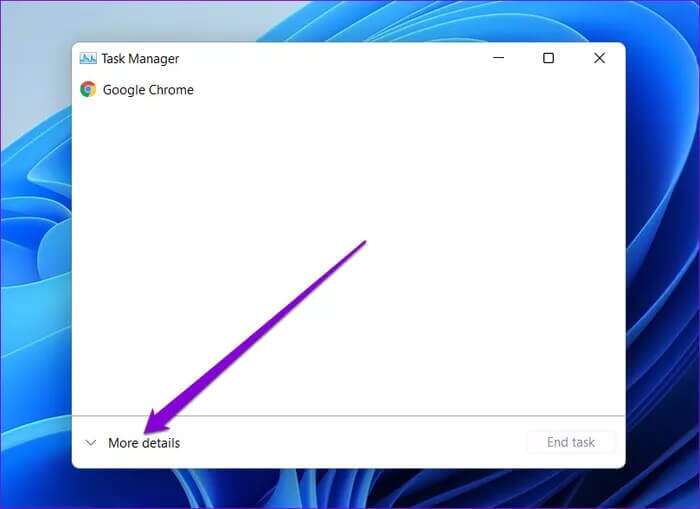
Steg 3: i fanen "operasjonen" Rull ned for å finne Windows utforsker. Velg den og trykk Start på nytt.
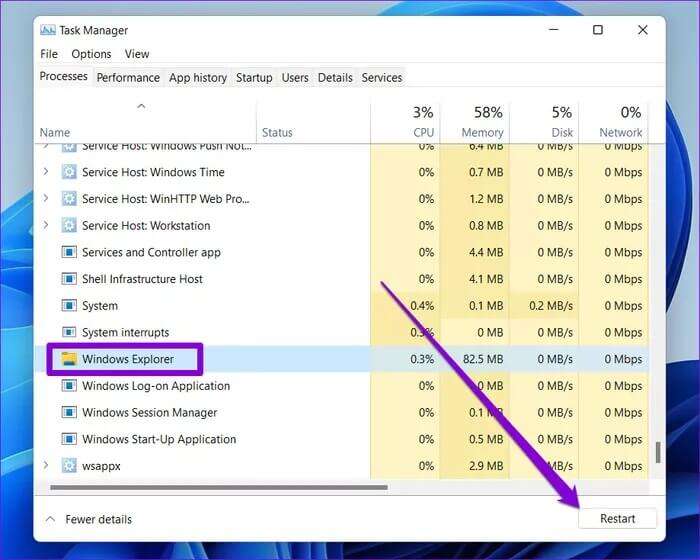
3. Gjenoppbygg thumbnail cache
Alle miniatyrbildedata lagres på Windows i form av en cache. Når disse dataene blir ødelagt, kan Windows mislykkes i å laste inn miniatyrbilder. For å rette opp i dette kan du tvinge Windows til å gjenoppbygge miniatyrbildebufferen.
Trinn 1: trykk på .-tasten Windows + I Å åpne Innstillinger og flytte til Oppbevaring.
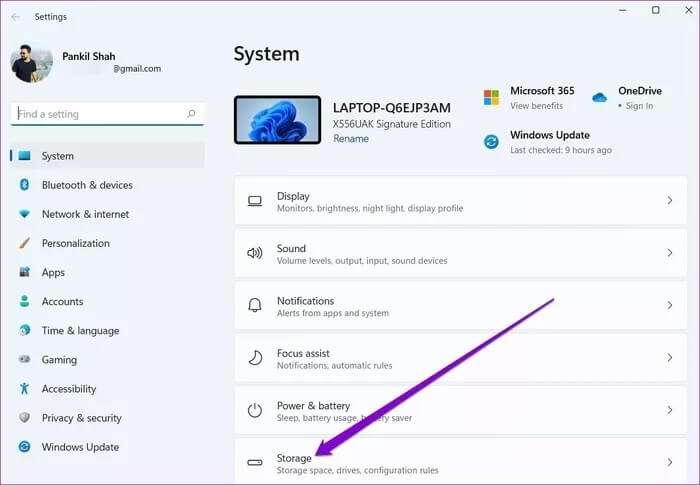
Trinn 2: Klikk midlertidige filer.
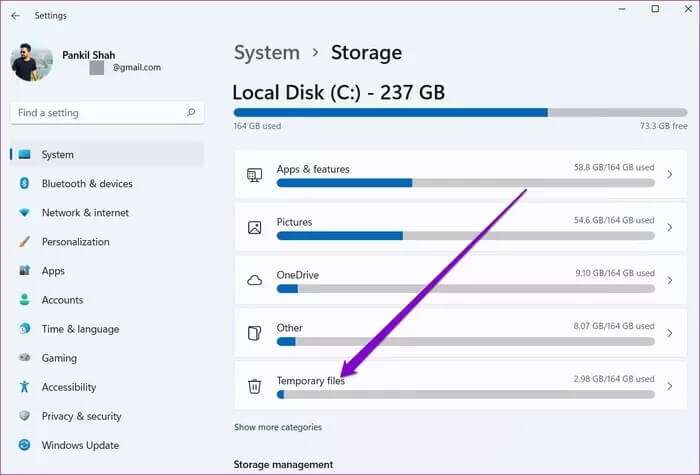
Steg 3: Rull ned tilDefiner miniatyrbilder og klikk på Alternativ fjerne filer ovenfor.
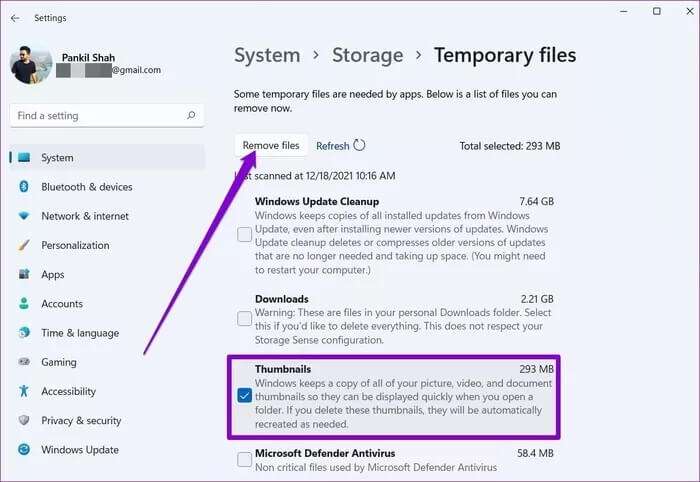
4. Endre standard applikasjonstype
Hvis problemet med miniatyrbildet som ikke viser er begrenset til bare noen få filtyper, kan det skyldes standardappen som er valgt. Du kan prøve Endre standardapplikasjonen for filtypen For å se om det hjelper deg.
Trinn 1: Høyreklikk Den problematiske filtypen , og gå til åpnet ved å bruke og velg Velg en annen app.
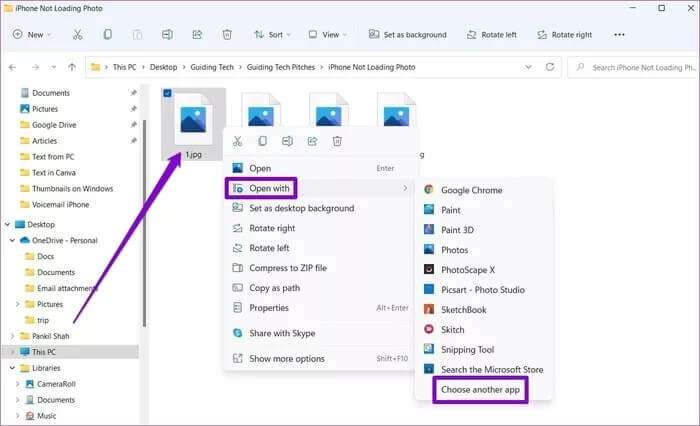
Trinn 2: Velg en annen app og merk av i boksen som sier Bruk alltid denne appen til å åpne filer.. Klikk "OK" لLagrer endringer.
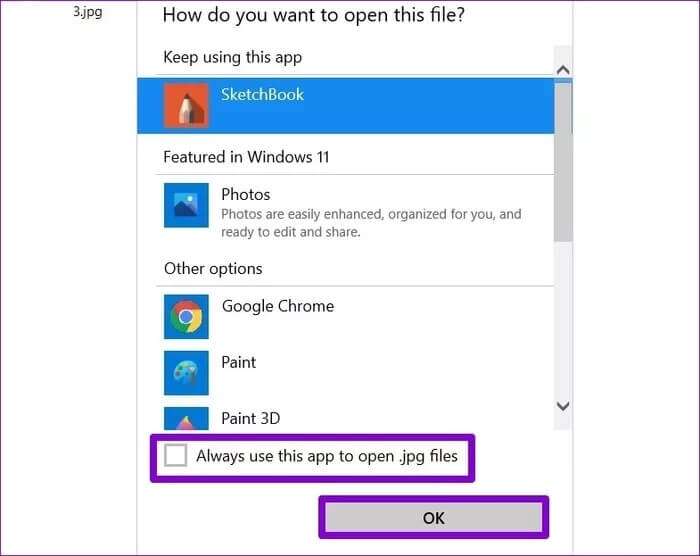
5. Endre avanserte systeminnstillinger
Hvis du nylig har endret noen av Windows-ytelsesalternativene, kan det hende du ikke ser noen forhåndsvisninger av miniatyrbilder på Windows. Slik endrer du det.
Trinn 1: åpne menyen Start , Og skriv Se avanserte systeminnstillinger , og trykk Enter.
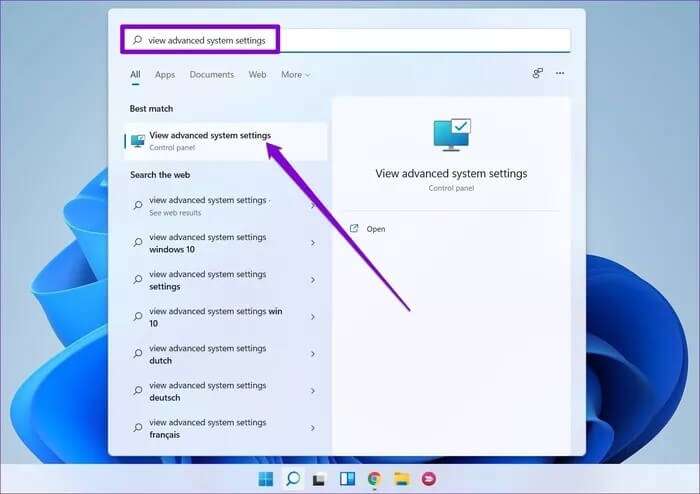
Trinn 2: i vinduet System egenskaper som åpnes, bytt til fanen Avanserte instillinger og klikk på .-knappen Innstillinger innenfor forestillingen.

Steg 3: På fanen Visuelle effekter velger du tilpasset og sjekke ut Lagre forhåndsvisninger av miniatyrbilder på oppgavelinjen و Vis miniatyrbilder i stedet for ikoner.
Til slutt, trykk "Gjennomføring" و "OK" لLagrer endringer.
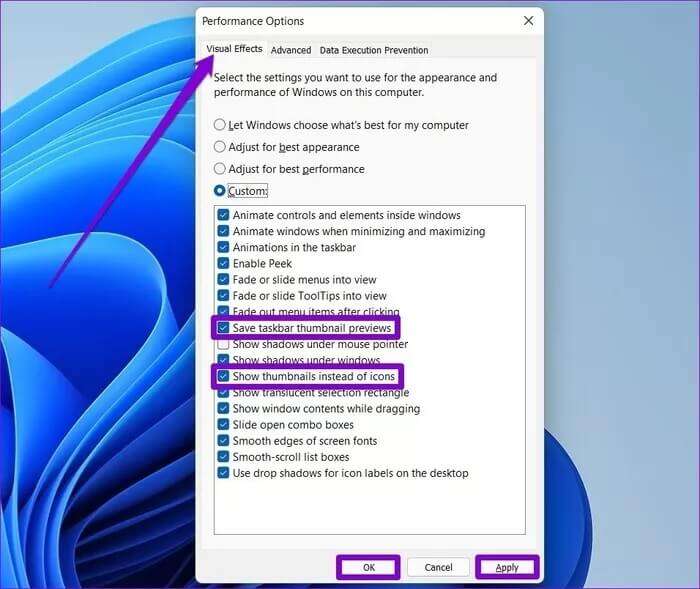
6. Gjenopprett alternativer for filutforsker
Til slutt, hvis ingenting fungerer, kan du prøve å gjenopprette filutforsker-alternativene til standardinnstillingene for å se om det bringer tilbake miniatyrbildene.
Trinn 1: åpne menyen Start , Og skriv Alternativer for filutforsker , og trykk Enter.
Trinn 2: I neste vindu bytter du til Vis-fanen og klikker på knappen Gjenopprett standardinnstillingene. Klikk deretter "Gjennomføring" Deretter "OK".
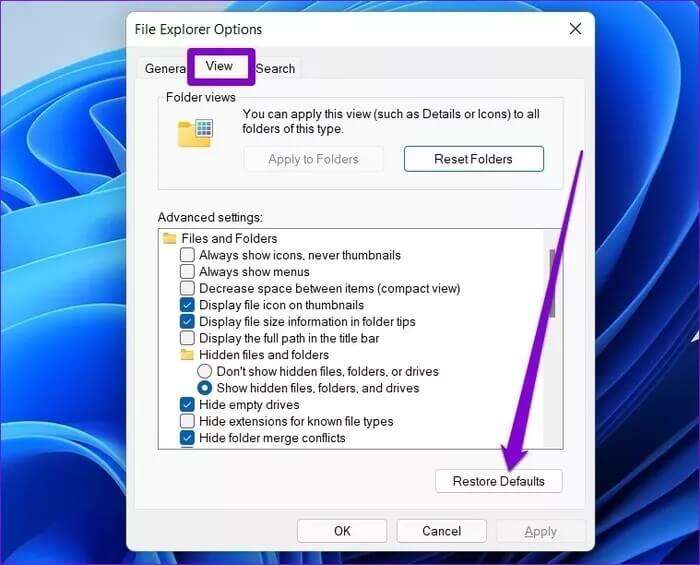
Sjekk om miniatyrbildene vises nå.
7. Utfør en SFC-skanning
Korrupte eller manglende systemfiler kan også forårsake feil i Windows 11, inkludert denne filen. Heldigvis kommer Windows 11 med SFC, også kjent som SFC Skanning av systemfilkontroll , som kan finne ødelagte systemfiler på datamaskinen din og gjenopprette dem til forrige versjon.
Hvis Windows 11 ikke klarer å laste inn miniatyrbilder, kan du prøve å kjøre en SFC-skanning ved å følge trinnene nedenfor.
Trinn 1: Høyreklikk på ikonet startmeny Agurk Windows Terminal (admin) fra resultatlisten.
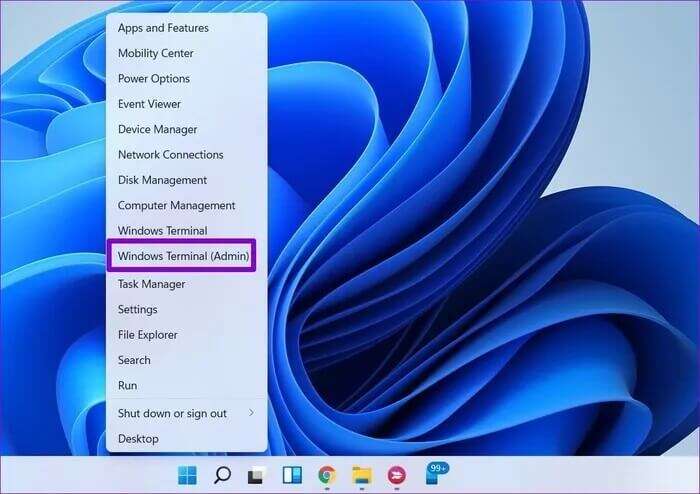
Trinn 2: Skriv inn kommandoen vist nedenfor og trykk Enter.
sfc / scannow
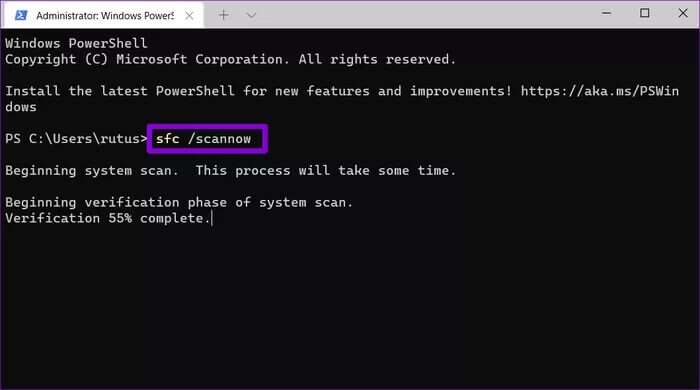
Vent til prosessen er fullført, og start deretter datamaskinen på nytt.
8. Skanning av skadelig programvare
Hvis løsningene ovenfor ikke klarer å løse problemet med miniatyrbilder som ikke vises på Windows, kan skadelig programvare påvirke datamaskinen din. Du kan prøve å gjøre en omfattende skanning av datamaskinen med Windows Defender eller en av dine favoritt antivirusprogramvare for å sjekke det ut.
Forhåndsvis filene dine
Mange av oss foretrekker å bruke miniatyrbilder fremfor ikoner. Selv om Windows 11 ikke viser noen mappeminiatyrbilder etter design, støtter den fortsatt filminiatyrbilder. Vi håper en av løsningene ovenfor hjalp deg med å fikse miniatyrbilder som ikke vises i Windows 11.